Verbind/bedien computers via een netwerk met KontrolPack

Beheer computers in uw netwerk eenvoudig met KontrolPack. Verbind en beheer computers met verschillende besturingssystemen moeiteloos.
Evernote is een van de meest populaire notitie-applicaties ooit. De service heeft miljoenen gebruikers en groeit elke dag en voegt voortdurend nieuwe functies toe om enthousiast over te worden. Helaas, hoe goed de service ook is, er is geen ondersteuning voor Linux-gebruikers. Dus als je Evernote op Linux gebruikt, moet je het via een niet-officiële client gebruiken.
Introductie van de Whatever Evernote-client. Het is een op Electron gebaseerd programma dat de Evernote-webinterface bundelt in een gelikte, gebruiksvriendelijke native Linux-toepassing. Hier leest u hoe u het op uw systeem kunt laten werken.
Ubuntu-instructies
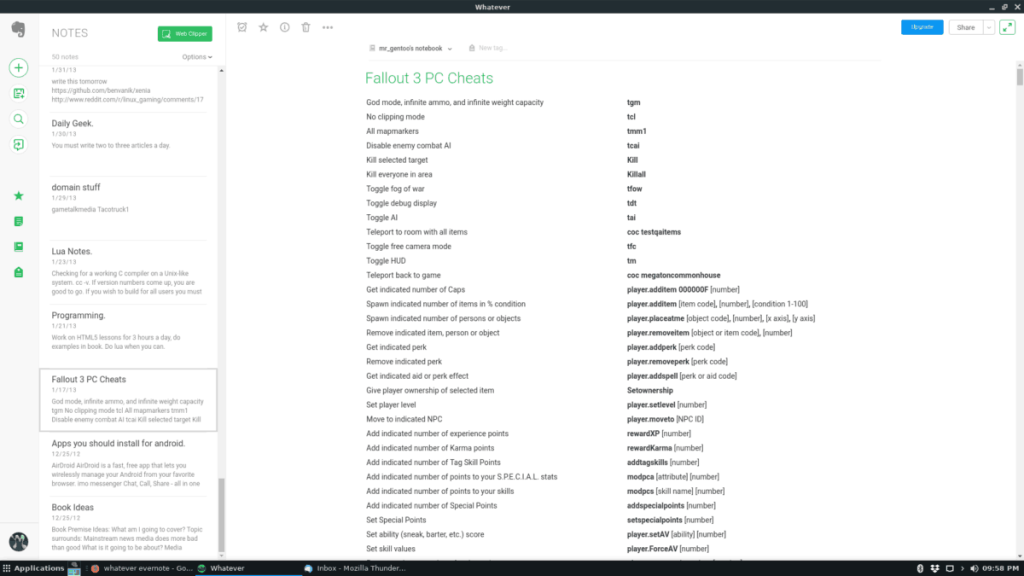
Het installeren van de Whatever Evernote-client op Ubuntu Linux gebeurt via een downloadbaar DEB-pakket , aangezien Whatever niet officieel door Ubuntu in hun softwarebronnen wordt uitgevoerd. Bovendien heeft de ontwikkelaar geen PPA verstrekt om gebruikers een gemakkelijke manier te bieden om te installeren via de Apt-pakketbeheerder.
Om het Whatever DEB-pakket te bemachtigen, moet je naar de Source Forge-pagina van het project gaan . Klik op de pagina op "Whatever_1.0.0_amd64.deb" of "Whatever_1.0.0_i386.deb" om de 64-bits of 32-bits versie voor Ubuntu te downloaden. U kunt ook een terminalvenster openen en de opdracht wget gebruiken om ze rechtstreeks te downloaden.
wget https://sourceforge.net/projects/whatever-evernote-client/files/v1.0.0/Whatever_1.0.0_amd64.deb/download -O Whatever_1.0.0_amd64.deb
Of, voor 32-bits, doe:
wget https://sourceforge.net/projects/whatever-evernote-client/files/v1.0.0/Whatever_1.0.0_i386.deb/download -O Whatever_1.0.0_i386.deb
Wanneer het DEB-pakket klaar is met downloaden naar uw Ubuntu Linux-pc, gebruikt u de opdracht dpkg om het op het systeem te installeren.
sudo dpkg -i Whatever_*.deb
Voltooi ten slotte de installatie door eventuele afhankelijkheidsproblemen te corrigeren die zich tijdens de installatie hebben voorgedaan.
sudo apt install -f
Als u problemen ondervindt met afhankelijkheden en de bovenstaande opdracht het probleem niet oplost, zijn er andere manieren om dit op te lossen. Lees deze handleiding voor meer informatie .
Debian instructies
Er zijn DEB-pakketten beschikbaar voor de Whatever Evernote-client. Dus als u een Debian-gebruiker bent, kunt u genieten van een eersteklas Evernote-ervaring.
Ga naar de Source Forge-pagina van de ontwikkelaar om het nieuwste Whatever DEB-pakket te bemachtigen . Download vervolgens "Whatever_1.0.0_amd64.deb" of "Whatever_1.0.0_i386.deb". Of open een terminalvenster en gebruik de onderstaande wget- opdrachten om ze rechtstreeks van internet te halen.
wget https://sourceforge.net/projects/whatever-evernote-client/files/v1.0.0/Whatever_1.0.0_amd64.deb/download -O Whatever_1.0.0_amd64.deb
Of, voor 32-bits, doe:
wget https://sourceforge.net/projects/whatever-evernote-client/files/v1.0.0/Whatever_1.0.0_i386.deb/download -O Whatever_1.0.0_i386.deb
Na het downloaden van het Whatever DEB-pakket naar uw Debian Linux-pc, gebruikt u de opdracht dpkg om het programma te installeren.
sudo dpkg -i Whatever_*.deb
Na de installatie van het Whatever DEB-pakket, ziet u mogelijk enkele afhankelijkheidsfouten. Geen zorgen, deze zijn eenvoudig op te lossen met behulp van de opdracht apt-get install -f .
sudo apt-get install -f
Ondervindt u nog steeds afhankelijkheidsproblemen op uw Debian Linux-pc? Als dat zo is, ga dan naar onze uitgebreide gids over het corrigeren van afhankelijkheidsproblemen op Debian .
Arch Linux-instructies
De ontwikkelaar van de toepassing Whatever Evernote ondersteunt nogal wat Linux-distributies door RPM-pakketten, DEB-pakketten en generieke TarGZ-archieven aan te bieden. Er is echter geen officiële ondersteuning voor Arch Linux met deze app. Geen zorgen, de Arch Linux AUR zit op de zaak! Het blijkt dat er een downloadbare pakketversie van de app is die kan worden geïnstalleerd !
Om de installatie van de Whatever Evernote-app op Arch Linux te starten via de AUR, moet je eerst twee pakketten installeren. Deze pakketten zijn "git" en "base-devel", en zonder deze pakketten is het niet mogelijk om programma's te bouwen vanuit de Arch Linux AUR. Gebruik de onderstaande Pacman- opdracht om "git" en "base-devel" te installeren.
sudo pacman -S git base-devel
Gebruik na de installatie van "git" en "base-devel", het git clone- commando om het nieuwste AUR-pakket voor de Whatever Evernote-client van internet te downloaden.
git kloon https://aur.archlinux.org/whatever.git
Verplaats het terminalvenster van de homedirectory (~) naar de nieuw aangemaakte "whatever"-directory met het CD- commando.
cd wat dan ook
Gebruik de makepkg- opdracht om wat dan ook op uw Arch Linux-pc te compileren. Houd er rekening mee dat dit AUR-pakket niet-officieel is en problemen kan veroorzaken. Zorg ervoor dat u de commentaarsectie controleert als u ondersteuning nodig heeft bij het gebruik van het pakket .
makepkg -sri
Fedora-instructies
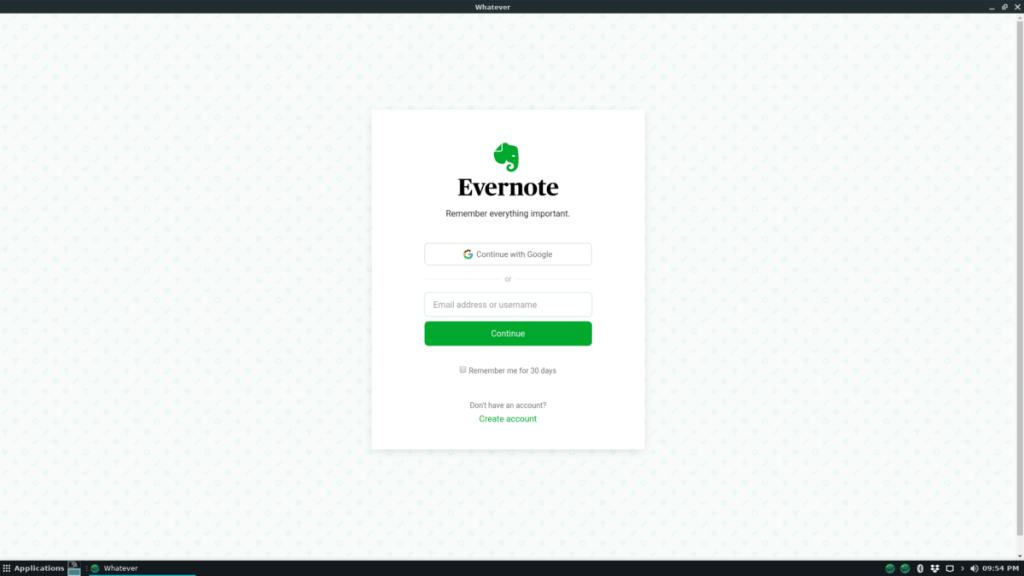
Wat ook directe ondersteuning heeft voor het Fedora Linux-besturingssysteem, aangezien de ontwikkelaars RPM-pakketbestanden beschikbaar hebben om te downloaden. Als je een Fedora Linux-gebruiker bent en deze app op je systeem wilt gebruiken, ga dan naar de Whatever SourceForge-pagina en download "Whatever-1.0.0.rpm" of "Whatever-1.0.0-ia32.rpm". Of gebruik de onderstaande wget- opdrachten om rechtstreeks via de terminal te downloaden.
wget https://sourceforge.net/projects/whatever-evernote-client/files/v1.0.0/Whatever-1.0.0.rpm/download -O Whatever-1.0.0.rpm
Of, voor 32-bits:
wget https://sourceforge.net/projects/whatever-evernote-client/files/v1.0.0/Whatever-1.0.0-ia32.rpm/download -O Whatever-1.0.0-ia32.rpm
Als het RPM-bestand klaar is met downloaden, kun je de app meteen op Fedora Linux installeren met het Dnf- commando.
sudo dnf install Whatever-*.rpm
OpenSUSE-instructies
Omdat de Whatever Evernote-client Fedora Linux ondersteunt via RPM-pakketbestanden, is het logisch dat ze ook met OpenSUSE Linux zouden werken. Om de installatie op OpenSUSE Linux te starten, gaat u naar de Whatever Evernote SourceForge-pagina en downloadt u "Whatever-1.0.0.rpm" of "Whatever-1.0.0-ia32.rpm". U kunt ook de RPM-bestanden downloaden met de onderstaande wget- opdrachten.
wget https://sourceforge.net/projects/whatever-evernote-client/files/v1.0.0/Whatever-1.0.0.rpm/download -O Whatever-1.0.0.rpm
Voor 32-bits:
wget https://sourceforge.net/projects/whatever-evernote-client/files/v1.0.0/Whatever-1.0.0-ia32.rpm/download -O Whatever-1.0.0-ia32.rpm
Zodra het Whatever Evernote RPM-pakket naar uw pc is gedownload, kan de installatie beginnen met de onderstaande Zypper- opdracht.
sudo zypper install Whatever-*.rpm
Beheer computers in uw netwerk eenvoudig met KontrolPack. Verbind en beheer computers met verschillende besturingssystemen moeiteloos.
Wilt u bepaalde taken automatisch uitvoeren? In plaats van handmatig meerdere keren op een knop te moeten klikken, zou het niet beter zijn als een applicatie...
iDownloade is een platformonafhankelijke tool waarmee gebruikers DRM-vrije content kunnen downloaden van de iPlayer-service van de BBC. Het kan zowel video's in .mov-formaat downloaden.
We hebben de functies van Outlook 2010 uitgebreid besproken, maar aangezien het pas in juni 2010 uitkomt, is het tijd om Thunderbird 3 te bekijken.
Iedereen heeft wel eens een pauze nodig. Als je een interessant spel wilt spelen, probeer dan Flight Gear eens. Het is een gratis multi-platform opensource-game.
MP3 Diags is de ultieme tool om problemen met je muziekcollectie op te lossen. Het kan je mp3-bestanden correct taggen, ontbrekende albumhoezen toevoegen en VBR repareren.
Net als Google Wave heeft Google Voice wereldwijd voor behoorlijk wat ophef gezorgd. Google wil de manier waarop we communiceren veranderen en omdat het steeds populairder wordt,
Er zijn veel tools waarmee Flickr-gebruikers hun foto's in hoge kwaliteit kunnen downloaden, maar is er een manier om Flickr-favorieten te downloaden? Onlangs kwamen we
Wat is sampling? Volgens Wikipedia is het de handeling om een deel, of sample, van een geluidsopname te nemen en te hergebruiken als instrument of als instrument.
Google Sites is een dienst van Google waarmee gebruikers een website kunnen hosten op de server van Google. Er is echter één probleem: er is geen ingebouwde optie voor back-up.



![Download FlightGear Flight Simulator gratis [Veel plezier] Download FlightGear Flight Simulator gratis [Veel plezier]](https://tips.webtech360.com/resources8/r252/image-7634-0829093738400.jpg)




